
Integre sua Loja com a sua conta do
Melhor Envio!
Na EndoPay™, disponibilizamos a integração do nosso Marketplace com a plataforma de Fretes do Melhor Envio. Gere etiquetas, integre pedidos diretamente da plataforma e muito mais!
Integração Melhor Envio
Com a Sua Conta da Melhor Envio, gerencie seu frete diretamente pelo Painel Melhor Envio na Endopay
Conecte e integre sua conta no Marketplace Endopay com sua conta de fretes do Melhor Envio. Disponibilize para seus produtos diversos métodos de entrega, gerencie seu saldo e imprima seus tickets da Melhor Envio diretamente pela sua conta de Lojista da Endopay.
diretamente do Seu Painel
através do Seu Painel
Seu Frete Separado por
Vendedor no Carrinho
Defina quais Transportadoras irá utilizar para os Cálculos de Frete do seu Produto
Passo 1
Configuração
A configuração para os vendedores da Endopay se encontra na aba Configurações > Melhor Envio.
Os campos do vendedor serão usados pela a API do Melhor Envio para preenchimento devido das etiquetas. Para evitar erros, instrua seus vendedores a preencherem corretamente os campos.
Os campos obrigatórios estão marcados com um asterisco vermelho:
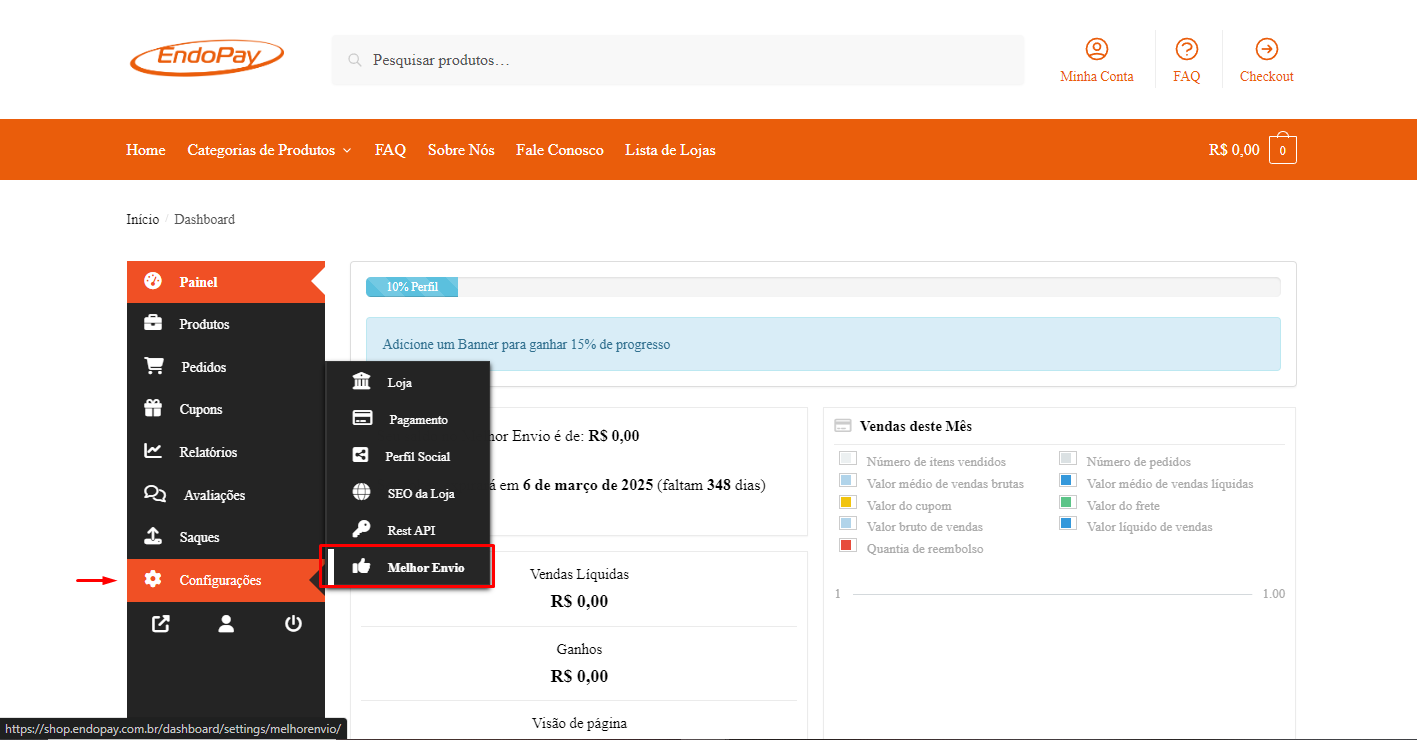
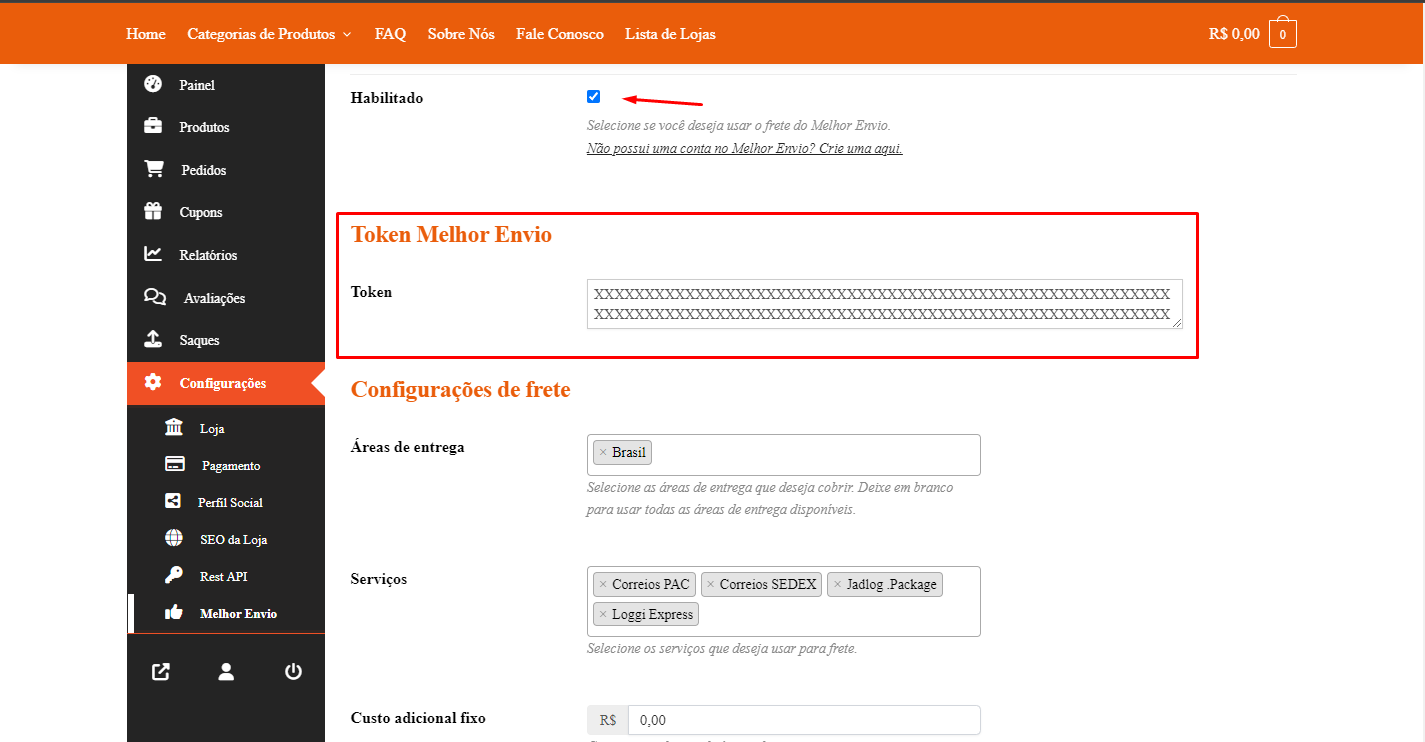
Passo 2
Ativação e Token Melhor Envio
Para seguir este passo, você precisa inicialmente habilitar sua integração Endopay com Melhor Envio.
Após isso, você deverá criar o seu Token na Melhor Envio e inserir dentro do seu painel na área demarcada na imagem a esquerda.
O campo “Token” deve ser preenchido com o token gerado pelo próprio vendedor em seu painel do Melhor Envio.
Passo 3
Defina seus Métodos de Frete
Para essa configuração, defina a Área de Entrega como Brasil.
Após isso, caso os passos anteriores estejam corretamente realizados e o Token ativo funcionando, você irá definir em “Serviço” quais transportadores poderão calcular o frete dos seus produtos.
Dentre essas configurações, você também poderá adicionar um custo fixo adicional para qualquer entrega, poderá adicionar dias adicionais ao prazo de entrega calculado e habilitando o Aviso de Recebimento, você recebe as notificações da Melhor Envio sobre a entrega.
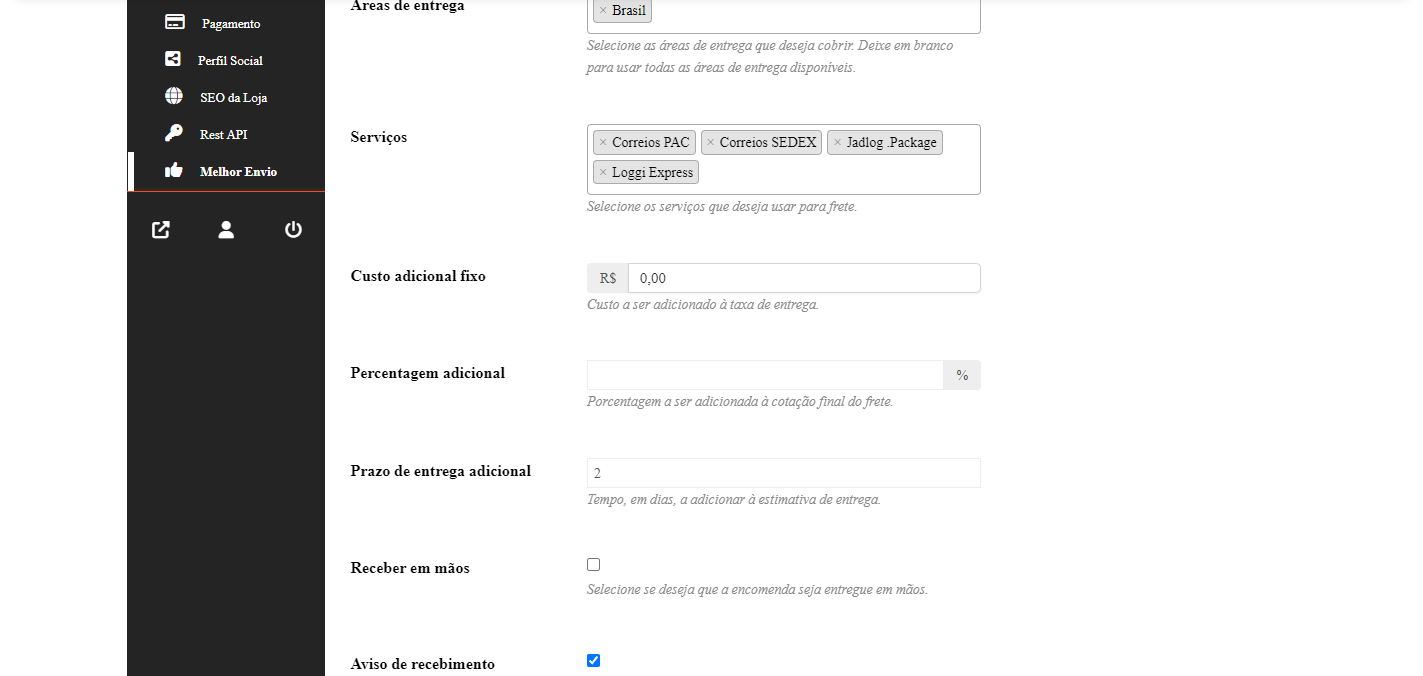
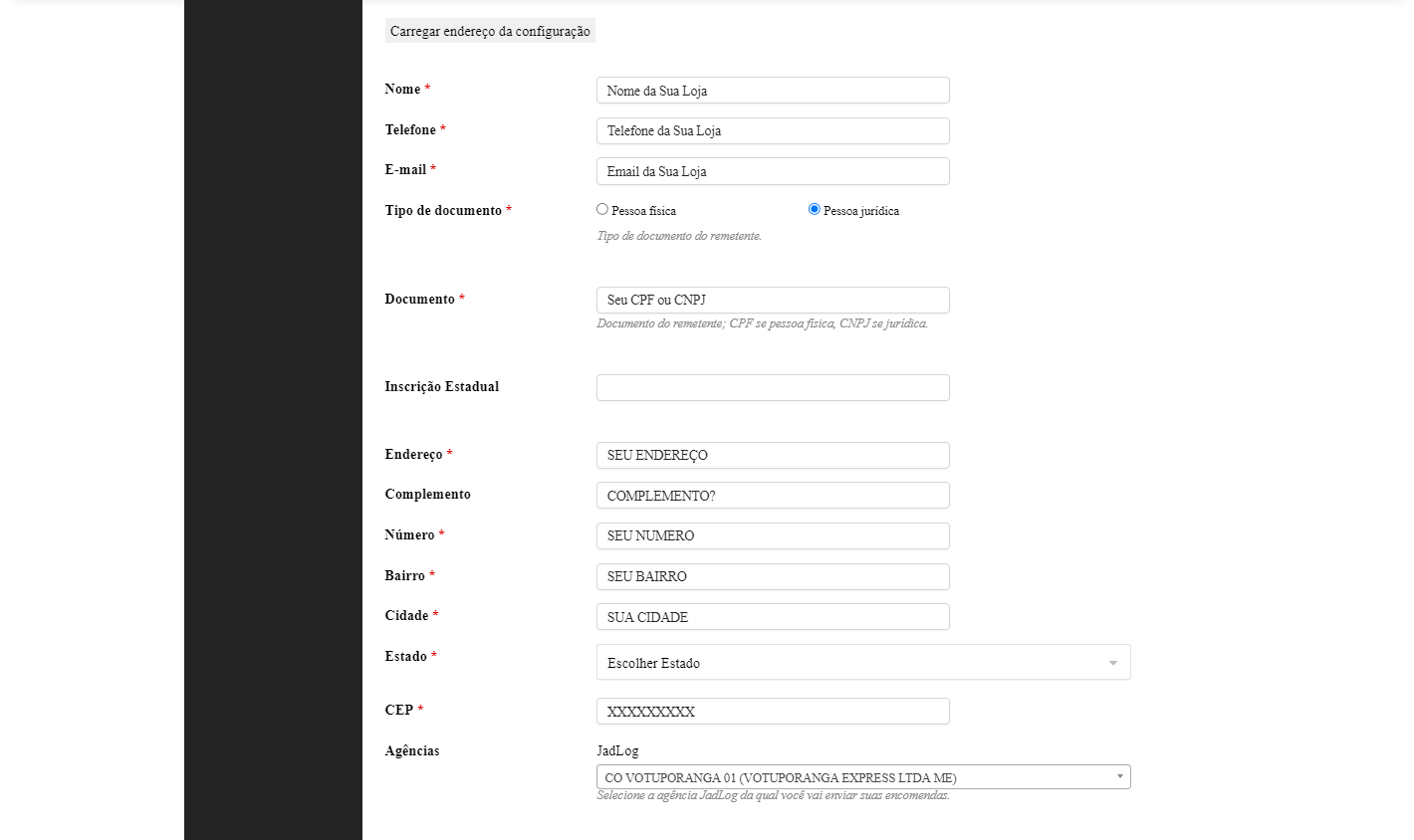
Passo 4
Configuração do Endereço
Esse passo é EXTREMAMENTE IMPORTANTE para o seu cálculo e seu Frete funcionarem corretamente. Aqui, será definido os seus dados de entrega e a partir disso seus produtos terão o cálculo correto.
Insira seus dados de acordo com sua conta da Melhor Envio, e defina corretamente o seu CEP.
O prazo de entrega adicional é o número de dias a serem somados ao prazo retornado pela API do Melhor Envio.
Se você desejar que seus clientes recebam a encomenda diretamente em mãos, selecione a opção “Receber em mãos”.
Parar receber uma notificação quando a encomenda for entregue, marque a opção “Aviso de recebimento”. Saiba mais sobre AR aqui.
PARA O SEU ENDEREÇO:
Use o botão “Carregar endereço da configuração” para preencher os campos com os dados já adicionados à configuração do vendedor no painel principal da loja.
Os campos de agência são necessários quando o vendedor usar um dos serviços que as necessitem para fazer entregas. Conforme é selecionado um serviço no campo “Serviços”, o campo referente a ele é adicionado para que seja selecionada a referida agência.
Quando o campo “Documento” é preenchido por CNPJ, o sistema compreende que o envio será comercial, devendo o vendedor preencher o campo de Nota Fiscal para pedidos enviados por todas as empresas com exceção dos Correios, como consta no item “Confecção de etiquetas abaixo“.
No caso de estar usando LATAM e ter configurado o documento como CNPJ, será necessário também preencher o campo CNAE.
CONFECÇÃO DE ETIQUETAS
Suas Etiquetas Diretamente no Seu Painel
Após a geração de pedido pelo cliente, estarão disponíveis novas ações na tela de pedidos do vendedor:
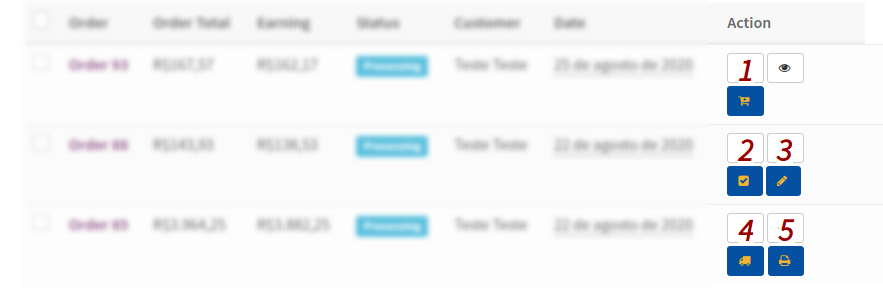
1 – Adicionar chave da NF (envios comerciais*)/Comprar etiquetas;
2 – Gerar etiquetas;
3 – Pré-visualizar etiquetas; use esta funcionalidade para conferência e edição das etiquetas e é opcional;
4 – Marcar pedido como enviado;
5 – Abrir página de impressão do Melhor Envio.
* Quando o documento fornecido no passo “Configuração do vendedor” é CNPJ, haverá a possibilidade de gerar etiquetas comercialmente ou não. Algumas empresas não permitem envios não-comerciais, portanto o vendedor deverá inserir a chave de NF para que o botão de comprar etiquetas apareça.
IMPORTANTE! Somente etiquetas comerciais são permitidas para a transportadora Azul.
